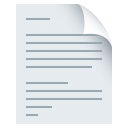La satisfacción del cliente consiste en mejorar su experiencia. Sin embargo, una cadena de diferentes herramientas de comunicación y una falta de información centralizada ralentizan los equipos. Slack te permite reunir a tu equipo y tus procesos en un mismo lugar, lo que fomenta la colaboración, la coordinación y la comunicación para que puedas satisfacer y superar las expectativas de los clientes.
50 %
menos de reuniones con los clientes para un gestor de cuentas
60 %
de disminución en los plazos de respuesta de los clientes
Colaboración e intercambio de conocimientos más rápidos
Descubre cómo utilizar Slack para colaborar de forma eficaz y compartir conocimientos internamente.
Canales
Mejorar la fidelidad de los clientes requiere conocer al detalle las necesidades específicas de cada uno y una coordinación interna de los equipos para abordarlas. En el entorno empresarial acelerado de la actualidad es difícil lograrlo si tu equipo depende de la comunicación por correo electrónico. Traslada los equipos internos multidisciplinarios a los canales de Slack y empezad a colaborar en una cuenta o tarea en tiempo real.
Ejemplos de canales:
- Canales #cuenta-nombre-cliente para colaborar en una oportunidad, planear estrategias, supervisar el progreso de la incorporación de un cliente, compartir documentos importantes y tener un registro histórico de la cuenta.
- Canal #personal-satisfacción para asegurar que las solicitudes del personal se gestionen de manera oportuna.
- Canal #ayuda-satisfacción para permitir la colaboración entre distintos departamentos y reunir a los expertos en la materia adecuados de forma rápida.
- Canales #avisos específicos de un departamento o una ubicación, donde determinadas personas pueden publicar.
- Canales #sugerencias-productos para ser la voz de tu cliente y permitir la colaboración entre equipos.
- Canales #inteligencia-competitiva para ver lo que ocurre en la vida de tus competidores.
Organiza los canales por equipos (#equipo-satisfacción), por proyectos y cuentas (#cuenta-wiremax), por región (#satisfacción-asia) y por función (#notificaciones-renovación o #avisos-satisfacción) para mantener las conversaciones en torno a un tema común. Añade a favoritos los canales más usados para que aparezcan fijados en la parte superior de tu barra lateral, lo que facilita encontrarlos. Para que la barra lateral esté ordenada, crea secciones y agrupar canales similares. Por ejemplo, crea una sección para cuentas (como canales de cuenta interna y canales de cuenta externa con clientes), una para mensajes directos, una para canales de equipo y una para proyectos.
Obtén más información sobre cómo crear un canal.
Traspaso e incorporación de clientes
Los equipos de satisfacción del cliente y ventas pueden crear una transición fluida para el cliente desde antes hasta después de la venta con canales de cuentas específicos. El equipo de satisfacción del cliente revisa el historial del cliente y se comunica directamente con el equipo de ventas si surgen preguntas.
Los canales de cuentas también son ideales para que los representantes de satisfacción del cliente se pongan al día de forma rápida cuando asumen la gestión de una cuenta en caso de que un miembro del equipo se ausente por vacaciones o un permiso parental. Con un lugar central para toda la comunicación específica de la cuenta todo el mundo puede mantenerse informado, ya sean ejecutivos, gestores o representantes.
Utiliza canvas (situados en la esquina derecha de todos los canales de Slack y mensajes directos) para que los equipos almacenen, gestionen y compartan conocimientos con facilidad durante los traslados de cuentas o traspasos de clientes. Inserta elementos importantes, como archivos, vídeos, enlaces, información de contacto de clientes, tareas pendientes y otra información relevante para que no se pierda en los largos hilos de conversaciones. También puedes crear canvas individuales para consultar planes de proyectos, tomar notas de las reuniones o compartir una lista de verificación en diversos canales o en toda la empresa.
Casos de asistencia
Crea un canal #casos-asistencia para que los equipos de satisfacción, ventas y asistencia puedan estar al día:
- Se está produciendo una incidencia.
- Su gravedad e impacto.
- Acciones que deben adoptarse.
- Mensajes que se puedan compartir de forma externa con los clientes.
- El RCA (análisis de la causa principal) que puede compartirse.
Asegúrate de que las notificaciones para este canal estén activadas para que no te pierdas las novedades importantes. Para recibir notificaciones de nuevos mensajes o menciones:
- Abre el canal.
- Haz clic en el nombre del canal en la cabecera de la conversación.
- Debajo del nombre del canal, haz clic en el menú desplegable de notificaciones.
- Indica tus preferencias de notificaciones.
- Haz clic en el icono de cerrar “X” situado en la parte superior derecha cuando hayas terminado.
Supervisión de las solicitudes del equipo de asistencia
Es vital que los equipos de satisfacción del cliente supervisen lo que ocurre con sus clientes. Integra Salesforce Service Cloud u otros sistemas de tickets para hacer un seguimiento de las incidencias y responder rápidamente a las solicitudes de formación o actualizaciones.
Sugerencias sobre productos
Mejora el círculo de sugerencias y comentarios sobre productos centralizando la información acerca de los productos o funciones con un canal específico (como #sugerencias-productos o #aplicación-móviles). Si los propios clientes comparten sugerencias con los directores de cuenta, esa información se puede transmitir aquí.
Asegúrate de que el canal esté abierto y que los equipos de satisfacción del cliente, atención al cliente, TI y desarrolladores tengan las notificaciones activadas para que el triaje de problemas, la difusión de los estados de las correcciones y las actualizaciones de productos se puedan realizar de forma rápida y fácil. Después, los directores de cuenta pueden compartir las novedades con los clientes en Slack Connect.
Estandariza y automatiza procesos tediosos
Descubre cómo ayudar a tu equipo para que se centre en forjar relaciones con los clientes (en lugar de los procesos diarios) con herramientas de estandarización y automatización.
Incorpora nuevas contrataciones
Haz que los nuevos compañeros del equipo se pongan en marcha rápidamente con un proceso de incorporación automatizado y un canvas en el que se comparte información importante del canal en una sola vista. Empieza creando un bot de bienvenida con el creador de flujos de trabajo. En cuanto la nueva incorporación se una a un canal específico, recibirá un mensaje de bienvenida que incluye información como:
- Propósito del canal
- Roles y responsabilidades
- Instrucciones sobre cómo realizar solicitudes
- Documentación importante, como notas iniciales y estipulaciones del contrato
Empieza a crear flujos de trabajo en tan solo unos clics:
- Desde el ordenador, encuentra tu espacio de trabajo en el lado izquierdo.
- Selecciona Más.
- Selecciona Automatizaciones, que se abrirá en una ventana nueva.
A continuación, asegúrate de fijar los mensajes con información importante (como un documento de preguntas frecuentes, notas del proyecto, enlaces, etc.) en la parte superior de cada canal para consultarlos fácilmente. Cada persona también puede añadir marcadores a otros recursos importantes sobre un proyecto o cuenta para que aparezcan destacados en la parte superior de la cabecera del canal, así las nuevas contrataciones podrán encontrar lo que necesitan con facilidad. Y, en el caso de que los nuevos compañeros no pueden encontrar la respuesta que buscan en los recursos fijados o marcados, anímales a usar la funcionalidad de búsqueda de Slack.
Solicitud de formularios de recepción
Tanto si estás intentando encontrar el formulario de solicitud adecuado o te encargas de recopilar la información apropiada a medida que llegan las solicitudes, hacer que el proceso funcione sin problemas puede ser complicado. Utiliza solicitudes de flujos de trabajo en los canales para estandarizar el proceso de recepción.
Crea formularios de solicitud para:
- Personal de satisfacción del cliente
- Análisis comerciales ejecutivos
- Renovaciones
- Revisiones legales
- Traslados de cuentas
- Reuniones con socios de distintos departamentos
Asegúrate de añadir los formularios relevantes en el canvas de cada canal para acceder a ellos rápidamente.
Integración de aplicaciones clave
Elige entre más de 2600 aplicaciones e integraciones para mejorar la productividad de tu equipo.
Aplicaciones recomendadas para equipos de satisfacción del cliente:
- Salesforce Sales Cloud: configura alertas personalizadas y en tiempo real. Cuando se actualice una oportunidad de venta o renovación, la aplicación informará automáticamente a un canal para que un equipo multidisciplinario pueda empezar a trabajar de inmediato en los siguientes pasos.
- Google Calendar y Calendario de Outlook: no te olvides de una reunión importante con un cliente nunca más. Acepta o rechaza reuniones, recibe una notificación diez minutos antes de que empiece una reunión y encuentra un enlace para las reuniones en Slack.
- Google Drive y Box: colabora de forma más eficiente en análisis comerciales ejecutivos y presentaciones de ventas. Usa esta integración para compartir, comentar, ver o editar tus archivos en Slack.
Automatización de actualizaciones externas con bots
Para mejorar la comunicación con los clientes y ahorrarles tiempo a los gestores de satisfacción del cliente, considera crear una aplicación para distribuir actualizaciones en los canales de Slack Connect. Empieza creando un canal exclusivo (como #actualizaciones-satisfacción o #bot-satisfacción) y añade un formulario (hecho con el creador de flujos de trabajo) para que cualquier persona pueda enviar ideas para contenido o mensajes. Temas como futuros webinarios, actualizaciones de productos o notas de la versión se pueden compartir con cientos de clientes al mismo tiempo a través de Slack Connect, lo que permite que los gestores de satisfacción del cliente puedan dedicar más tiempo a la comunicación personalizada.
Creación de mejores relaciones con los clientes
Cómo usar Slack Connect para colaborar con los clientes con el fin de solucionar problemas más rápido y forjar relaciones más valiosas.
Slack Connect
Puede ser difícil tenerlo todo presente: correos electrónicos, mensajes de texto, llamadas, reuniones de vídeo y en persona con los clientes, posibles clientes y socios. Utiliza Slack Connect para que la comunicación fluya y ofrecer un registro histórico de consulta. Un canal de Slack Connect funciona igual que un canal con tu equipo interno. Se pueden unir personas de hasta 250 empresas diferentes.
Para crear un canal compartido con tus clientes:
- Haz clic en el botón “+” junto a Canales en la barra lateral. Define el nombre del canal (incluye el nombre de la empresa del cliente y el proyecto, si procede) y haz clic en Crear.
- Envía la invitación siguiendo el mensaje para compartir el canal con un espacio de trabajo externo. Envía a tu cliente o socio una invitación por correo electrónico desde Slack o copia el enlace y envíaselo directamente por correo electrónico.
- Cuando tu cliente haga clic en el enlace, se le redirigirá a Slack, donde podrá aceptar la invitación y configurar el canal por su cuenta.
Ten en cuenta que es posible que necesites la aprobación del administrador antes de crear un canal de Slack Connect. Obtén más información sobre cómo dar los primeros pasos en Slack Connect.
Incorporación de clientes
De la misma forma que puedes automatizar el proceso de incorporación para nuevos miembros, también se puede hacer con los clientes. Utiliza el creador de flujos de trabajo para enviar un mensaje automatizado con información clave en el momento en el que se unan a un canal de Slack Connect. Pueden acceder rápidamente a la información general del proyecto, el contrato, el cronograma, las notas en curso, las guías de productos o cualquier otro recurso relevante. Si un cliente añade a compañeros de equipo de su empresa, también se les dará la bienvenida automáticamente con el mensaje.
Triaje de problemas más rápido
Si un cliente tiene problemas con un producto o una función, pueden ponerse en contacto directamente con los gestores de satisfacción del cliente en el canal. El gestor puede reunir a las personas adecuadas si es necesario. Todo el mundo puede unirse a una junta rápida (una herramienta que permite tener conversaciones de audio dentro de Slack) y trabajar en grupo para solucionar el problema en un momento.
Completar análisis comerciales ejecutivos
Crea un canal interno #programas-ejec para optimizar el proceso de los análisis comerciales ejecutivos.
- Utiliza un formulario (hecho con el creador de flujos de trabajo) para garantizar que cada miembro del equipo rellena la información clave, como la fecha preferida, los ejecutivos que asistirán y los objetivos de la reunión, y adjunta los documentos relevantes, como una presentación borrador.
- Slack etiquetará y notificará automáticamente a los ejecutivos en la lista para que todo el mundo pueda colaborar y prepararse.
- Cuando la presentación está lista, el gestor de satisfacción del cliente la comparte con antelación con el cliente en Slack Connect.
- Después de la reunión de análisis comercial ejecutivo, el gestor envía notas y los siguientes mejores pasos en el canal #programas-ejec.
Gestión eficaz de los equipos
Cómo usar Slack para ayudar a que los líderes de los equipos de satisfacción del cliente dediquen más tiempo a la formación del personal interno que a tareas administrativas.
Canales para tareas principales
Los canales de equipo abiertos son ideales para realizar de forma eficiente las tareas operativas clave. Anima a los líderes para que automaticen:
- Las actualizaciones de equipo
- Las solicitudes de formularios de la empresa, como las de gastos y permisos
- Las sugerencias, como el estado de un nuevo lanzamiento de producto
- Los recordatorios, como un aviso para enviar los horarios cuando se acabe la semana
Usa las plantillas del creador de flujos de trabajo para empezar más rápido.
Los canales cerrados son mejores para las reuniones individuales con el personal interno o para los canales de cuenta de clientes con información confidencial, como la de clientes en el sector público. En ellos, los líderes pueden compartir notas de las reuniones individuales o elementos de acción de seguimiento.
Ayuda en tiempo real
A veces, los compañeros de equipo necesitan una sesión de lluvia de ideas rápida o consejos sobre cómo gestionar una situación urgente con un cliente. En lugar de intentar programar una reunión, usa las juntas para colaborar y prestar ayuda en tiempo real. Tienes la opción de:
- Tomar notas en el hilo de una junta para que haya un registro para consultar.
- Compartir tu pantalla para colaborar en un documento o presentación.
- Activar tu cámara si quieres que la sesión sea más personal.
Obtén más información sobre cómo usar las juntas.
Comunicación asíncrona
Mantén a tus equipos remotos conectados independientemente de su ubicación o zona horaria con horarios de oficina sin programación. Utiliza un canal y un flujo de trabajo para que los compañeros puedan enviar preguntas en cualquier momento mediante un formulario vinculado al canvas del canal, una herramienta asíncrona de comunicación e intercambio de archivos. Los líderes podrán confirmar la consulta y responderla directamente. De este modo, el canal de tu equipo se convierte en una sección de preguntas y repuestas dinámica y consultable.
El canvas también se puede usar para:
- Organizar la información que tu equipo necesita con frecuencia. Añade los recursos más consultados para que tus compañeros de equipo encuentren la información sin necesidad recorrer toda la conversación.
- Tomar notas y coordinarse en las tareas clave con los compañeros de equipo. Organizar las prioridades y colabora en los elementos de acción del canvas en una conversación por mensaje directo.
¿Y si un compañero de equipo se pierde una reunión importante? Usa los clips para grabar notas de audio o vídeo de forma asíncrona que tu compañero podrá escuchar o ver cuando vuelva a conectarse. Ve un paso más allá con la ayuda de tu equipo de ingeniería. Crea un flujo de trabajo que recopile notas de cualquier reunión en Zoom o Google y que las comparta automáticamente con los compañeros de equipo en un canal específico.
¿Quieres más información?
Slack os ayuda a tus equipos y a ti a encontrar las prioridades de los clientes, colaborar más rápido y fomentar la coordinación para fortalecer la fidelidad de los clientes. Para descubrir más formas de sacarle el máximo partido a Slack, consulta el Centro de Ayuda o ponte en contacto con nuestro equipo de Ayuda.